Die meisten Plugins und Themes, die für WordPress erhältlich sind, gibt es nur auf Englisch. Wenn du aber einen deutschsprachigen Blog betreibst, ist es eher unschön, deinem Leser englischsprachige Elemente aus den Plugins und Themes anzuzeigen.
Daher zeige ich dir in diesem Beitrag, wie du ganz einfach Themes und Plugins übersetzen kannst. Die Methode funktioniert mit allen WordPress Themes und Plugins, die übersetzbar sind – und das sind so gut wie alle.
Inhaltsverzeichnis
1. Übersetzungsprogramm installieren
Um eine Übersetzung zu erstellen, benötigst du einen Übersetzungseditor. Ich empfehle dir dafür Poedit, denn das ist super einfach zu bedienen und vollkommen kostenlos (es gibt eine kostenpflichtige Premium-Version mit Zusatzfunktionen für Entwickler, die kostenfreie Variante ist aber vollkommen ausreichend zum reinen Übersetzen). Poedit gibt es für Mac und Windows.
Lade dir das Programm herunter und installiere es.
2. Sprachdateien des zu übersetzenden Themes/Plugins finden
Als nächstes benötigst du die Original-Sprachdatei zu dem Theme oder Plugin, das du übersetzen willst. Verbinde dich dazu per FTP mit deinem Webserver.
Sprachdatei von Themes finden
Nehmen wir als Beispiel das WordPress Standard-Theme Twentyfifteen.
Gehe zu wp-content/themes/twentyfifteen/languages. Dort findest du die Datei twentyfifteen.pot. Eventuell findest du hier auch schon Übersetzungen, z.B twentyfifteen-es_ES für Spanisch oder twentyfifteen-de_DE für Deutsch. Falls deine Zielsprache noch nicht dabei ist, lade dir die Datei twentyfifteen.pot auf deinen Computer herunter.
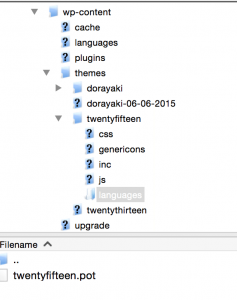
Sprachdatei von Plugins finden
Die Übersetzungsdateien von Plugins findest du unter wp-content/plugins/plugin-name/languages. In diesem Beispiel siehst du die Sprachdateien für das Plugin Contact Form 7.
Auch hier gilt: Falls du deine Zielsprache, also z.B. de_DE nicht findest, lade dir die Datei plugin-name.pot (also hier contact-form-7.pot) herunter.

3. Übersetzung anlegen
Öffne jetzt das Programm Poedit. Gehe auf „Datei > New from POT/PO File“. Öffne dann die heruntergeladene .pot-Datei. Du wirst sofort gefragt, in welche Sprache du diese Datei übersetzen möchtest. Wähle z.B. Deutsch aus und klicke auf okay.
Speichere dann deine Übersetzung unter dem folgenden Namen: plugin-name-de_DE bzw. theme-name-de_DE. Dadurch werden zwei neue Dateien auf deinem Computer angelegt; eine .po-Datei und eine .mo-Datei mit diesem Namen.

Jetzt kannst du mit der eigentlichen Übersetzungsarbeit loslegen. Dafür kannst du in Poedit einfach jeden Eintrag durchgehen und in das untere, zu Beginn noch leere, Feld deine Übersetzung eintragen.

Sobald du fertig bist, klicke nochmal auf Speichern.
4. Übersetzung hochladen
Jetzt hast du es schon fast geschafft! Du hast das Theme oder Plugin übersetzt und jetzt die beiden Dateien theme/plugin-name-de_DE.po und theme/plugin-name-de_DE.mo vorliegen. Die musst du jetzt nur noch an die richtige Stelle auf deinen Webserver hochladen.
Die richtige Stelle ist nicht die, wo du in Schritt 2 die Dateien gefunden hast. Sie dort hochzuladen, würde zwar auch funktionieren, doch die Dateien könnten durch ein Theme-/Plugin-Update verloren gehen oder überschrieben werden.
Lade deine Übersetzungen daher besser unter wp-content/languages/plugins bzw. wp-content/languages/themes hoch.
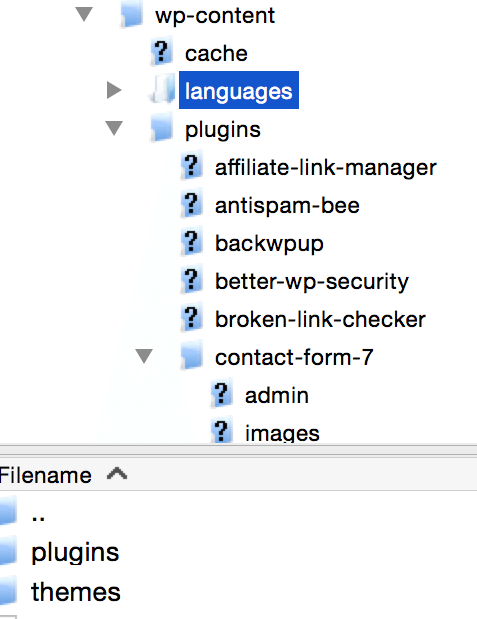
Nach dem Upload sollten die Texte des Themes oder Plugins im WordPress Adminbereich und auf deiner Website sofort übersetzt sichtbar sein. Falls du ein Caching-Plugin benutzt (z.B. W3 Total Cache), solltest du den Cache zunächst leeren.



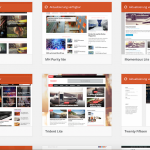





Hallo Michelle,
vielen Dank für diesen und all die anderen hilfreichen Beiträge. Du machst mir das Leben als Blogger mit sehr viel leichter 🙂
Resultat bis jetzt: aktientageblog.de (mit übersetztem Theme 🙂
Viele Grüße und weiter so!
Hex Michelle!
Danke für den Tipp, dass wusste ich noch nicht. Liebe Grüße Jacky
Sehr gerne!
Hallo!
Das werde ich gleich umsetzen!
Aber eine Frage:
Ich hätte gerne Slider für beide Sprachen auf der jeweiligen Startseite. D. h. Slider 1-4 Deutsch und Slider 1-4 Sprache 2. Leider kann ich bisher nichts dazu finden, wie dich das realisiere. Bisher kriege ich nur Slider auf Deutsch hin. HAst du da einen Tipp?
Hallo Betti,
meinst du den Inhalt des Sliders? Dann müsstest du den Inhalt des Sliders mit dem Plugin, mit dem du auch deine restlichen Inhalte übersetzt (z.B. WPML) übersetzen. Alternativ kannst du den Slider duplizieren und die jeweilige Version auf der jeweiligen Startseite einfügen.
Wenn du die „Beschriftungen“ des Sliders, also der Text, der direkt aus dem Plugin kommt, meinst: Dann müsstest du dafür sorgen, dass beide Sprachen vorhanden sind so wie in diesem Artikel beschrieben. Auf den beiden Sprachversionen deiner Seite sollte dann automatisch die passende Sprachdatei verwendet werden.
Schönen Gruß
Michelle
„Alternativ kannst du den Slider duplizieren und die jeweilige Version auf der jeweiligen Startseite einfügen.“
Genau , und wie geht das? In den phps? Für eine Anleitung wäre ich dankbar.
Hallo Betti,
das kommt darauf, welches Slider-Plugin du verwendest und wie du die Mehrsprachigkeit deiner Seite umsetzt (WPML, Multilingual Press oder etwas anderes?). Wenn du einen Slider angelegt hast, müsstest du diesen duplizieren bzw. einen weiteren anlegen mit dem selben, aber übersetzten, Inhalt. Je nach dem, wie deine Startseite übersetzt wird, müsstest du in der jeweiligen Übersetzung den passenden Slider einfügen. Das ist sehr schwer zu erklären, ohne genau dein Setup zu kennen. Schreib mir gerne eine Mail dazu oder vielleicht passt ja auch ein Support-Ticket, damit ich dir direkt helfen kann.
Schönen Gruß
Michelle
Hallo MICHELLE,
vielen Dank für die Ausführungen. Mittlerweile habe ich mir eine Pro Version gekauft, sah dann alles ganz gut aus. Habe dann auch die Übersetzungen für die Slider bei Polylang gefunden. Habe dann eifrig gebastelt, aber dann kam nur Kauderwelsch bei Polylang. Mittlerweile habe ich an die 128 angelegte Übersetzungen für 3 Slider in allen möglichen Versionen, auch welche, die ich eigentlich gelöscht hatte. Zu Beginn war Deutsch und Spanisch dabei, mittlerweile habe ich nur Spanisch. Alles wird als spanische Übersetzung ausgegeben, obwohl vorne beide Sprachen angelegt sind. Habe ich mir die Sprachdateien zerschossen? Ich blicke nicht mehr durch. Löschen und Neuinstallation bringt nichts.
Hallo Betti,
die Übersetzung in Polylang selbst hat im Prinzip nichts mit den Übersetzungsdateien zu tun. Polylang erlaubt es dir, deine Inhalte zu übersetzen. Sprachdateien hingegen sind für die fixen Texte in Themes und Plugins.
Vielleicht kannst du dich mit deinem Problem an den Polylang-Support wenden, wenn du die Pro-Version hast? Aus der Ferne ist es wie gesagt sehr schwer, da weitere Tipps zu geben.
Hallo Michelle,
vielen Dank für Deine Geduld! Am Ende hat das geholfen, zur Info: Löschen des Plugins MIT der Option, auch die Daten in der Datenbank zu löschen beim Löschen des Plugins. Zwar musste ich bei der Neuinstallation des Plugins alles wieder neu einrichten, aber seitdem … toitoitoi.
Slider werden wohl nicht gemocht, aber es tut, was es soll.
VIELEN DANK!!!
Hallo Betti,
schön, dass es jetzt klappt! Ich drücke dir die Daumen, dass es so bleibt! 🙂
Hallo Michelle,
Wenn du neugierig auf alternative Tools für die Übersetzung von WordPress Themes oder Plugins bist, empfehle ich dich diese webbasierte Übersetzungsplattform https://poeditor.com/
Schönen Gruß
Sonia
Hallo Sonia,
danke für den Tipp! Das werde ich mir definitiv mal ansehen. 🙂
Hello Michelle,
ich habe mich gerade mit poedit beschäftigt, dann aber gemerkt, dass es ein Plugin gibt, was einem die Arbeit nochmal vereinfacht und alles geschmeidig ins Backend einbindet:
https://wordpress.org/plugins/loco-translate/
Was hälst Du davon?
Lieben Gruß
Hans
Hallo Hans,
danke für den Hinweis. Wenn das Plugin tatsächlich auch .mo-Dateien erstellt, spricht nichts dagegen. Persönlich finde ich die Variante mit poedit „aufgeräumter“, aber ich verstehe, dass Loco Translate leichter zu bedienen ist.
Schönen Gruß
Michelle
Hey Michelle,
vielen Dank für diese Anleitung. Hat alles problemlos geklappt 🙂
Sehr schön!
Liebe Michelle,
vielen Dank für die schöne Anleitung! 🙂 Damit machst du sicher sehr viele Menschen glücklich!
Ich habe sowohl mein Theme (search & go), als auch drei dazugehörige Plugins übersetzt. Allerdings wird die Übersetzung leider nicht auf meiner Seite angezeigt. Hast du eine Idee, woran es liegen könnte? Mein Theme ist übersetzungsfähig, ich habe alle Anweisungen richtig befolgt, die Dateien entsprechend benannt und in den angegebenen Ordner via FTP hochgeladen. Als Grundsprache ist auch Deutsch eingestellt. Ich nutze keinen Cache Plugin und habe es auch schon von einem anderen Browser versucht. Habe bereits das Web durchforstet, woran es liegen könnte, aber finde bisher keine richtige Lösung und bin langsam etwas verzweifelt, weil es ja an sich nicht so schwer sein kann….
Viele Grüße
Ani
Hi Ani,/lang oder …/languages
es gibt verschiedene Stellen, an denen die neue Sprachdatei abgelegt werden kann:
– wp-content/languages/plugins
– wp-content/plugins/
– und jeweils analog für Themes
Hast du beides ausprobiert? Ist die Sprachdatei wirklich richtig benannt? Du kannst im Code des Themes bzw. der Plugins nach etwas wie „load_plugin_textdomain( ‚htpr_timeline‘,“ suchen – hier wäre „htpr_timeline“ der richtige Name für die Sprachdateien, die so genannte Textdomain.
Liebe Michelle,
herzlichen Dank für deine Antwort! Ich habe noch einmal beide Speicherorte getestet – ohne Erfolg. Auf der Suche nach dem richtigen Dateinamen bin ich auf diese Zeile im Code gestoßen:
load_plugin_textdomain(‚eltd_booking‘, false, ELATED_BOOKING_REL_PATH.’/languages‘);
Kannst du damit etwas anfangen bzw. hat dieses ‚false‘ evtl. etwas mit meinem Problem zu tun? Da die Übersetzungsdatei für das Plugin „eltd-booking“ heißt, hatte ich alle Übersetzungen ebenfalls so genannt (eltd-booking-de_DE). Nun habe ich es nochmal mit Unterstrich statt Bindestrich versucht (eltd_booking_de_DE), da es im Code ja so steht und es an beiden Speicherorten probiert. Hat aber auch nichts geändert leider 🙁
Steht die obige Zeile im Code ggf. eine Verbindung mit meinen Schwierigkeiten?
Danke vielmals für deine Mühe und deine Zeit!
Ani
Hallo Ani,
dann sollte die Übersetzungsdatei eltd_booking-de_DE.mo heißen und in deinem Theme-Ordner im Ordner languages funktionieren. Bist du sicher, dass es außer deiner DE-Datei keine anderen DE-Dateien gibt, die im Konflikt stehen könnten? Ansonsten weiß ich so ins Blaue auch erstmal keinen weiteren Rat, tut mir Leid. 🙂
Hier noch eine Ergänzung:
Habe gerade bemerkt, dass die Übersetzung an einigen Stellen angezeigt wird, aber an vielen Stellen weiterhin nicht. Komischerweise folgt dies keinem Muster, sodass man es auf bestimmte Plugins beziehen könnte.
Es wird nicht wirklich strukturierter dadurch 😀
Michelle – du bist meine Heldin!
Ich freu mich grad so riesig! Es war nur dieses blöde eine Zeichen. Ich hatte „eltd_booking_de_DE.mo“ statt „eltd_booking-de_DE.mo“. Und jetzt klappt es – ENDLICH! Nach 5 Tagen 😀
Danke vielmals für deine Hilfe. Ich werde ggf. auch iwann auf dein Support-Angebot zurück kommen.
Hab einen schönen Tag!
Juhu, das freut mich 🙂
Sehr hilfreicher Beitrag! Deine Anleitung ist super nachzuvollziehen. Man sollte sich aber bewusst sein, dass die meisten Plug-ins für Mehrsprachigkeit die Linkstruktur beeinflussen und das kann bei falscher Verwendung schnell zu 404-Fehlern führen. Mein Tipp daher: immer ein aktuelles Backup parat haben =)
Das stimmt, aber um derartige Plugins geht es in diesem Artikel ja gar nicht. Hier habe ich erklärt, wie man die .po-/.mo-Dateien von Themes und Plugins bearbeitet. Das hat keinen Einfluss auf die Linkstruktur der Seite.
Hallo Michelle,
danke für deinen tollen Beitrag. Eine Frage hätte ich dazu – kann ich mit Poedit jedes Plugin übersetzen oder nur ausgewählte?
Danke!
Liebe Grüße, Ljubica
Hi Ljubica,
im Prinzip kann mit poedit jedes Plugin und Theme übersetzt werden. Das setzt aber voraus, dass der Entwickler die Übersetzbarkeit richtig umgesetzt hat (wovon in den meisten Fällen auszugehen ist). Du erkennst das daran, ob das Plugin/Theme über die hier im Artikel beschriebenen po-Dateien verfügt.